안녕하세요, 민슐랭입니다.
오늘은 갤럭시북 노트북 구매와
윈도우 설치 방법을 맛깔나게
알려드리고자 합니다.

최근 노태문 에디션(일명 노태북)으로
유명세를 떨친
삼성 갤럭시북이 좋은 가격을 나왔습니다.
그래서 구매여력도 있겠다, 가격도 싸겠다
싶어서 질렀습니다..
프리도스이기때문에
윈도우11도 같이 구매했습니다

얼마 지나지않아서 배송이 되었습니다.
문앞에 있는 노트북을 생각하니,,,
조퇴를 쓰고 집에 올수밖에 없더군요
박스속 노트북의 자태를 보니,
예전 스마트폰을 처음살때 기분처럼
설레였습니다...

박스모양도 엄청 큰 핸드폰을
연상하게 해주었습니다!
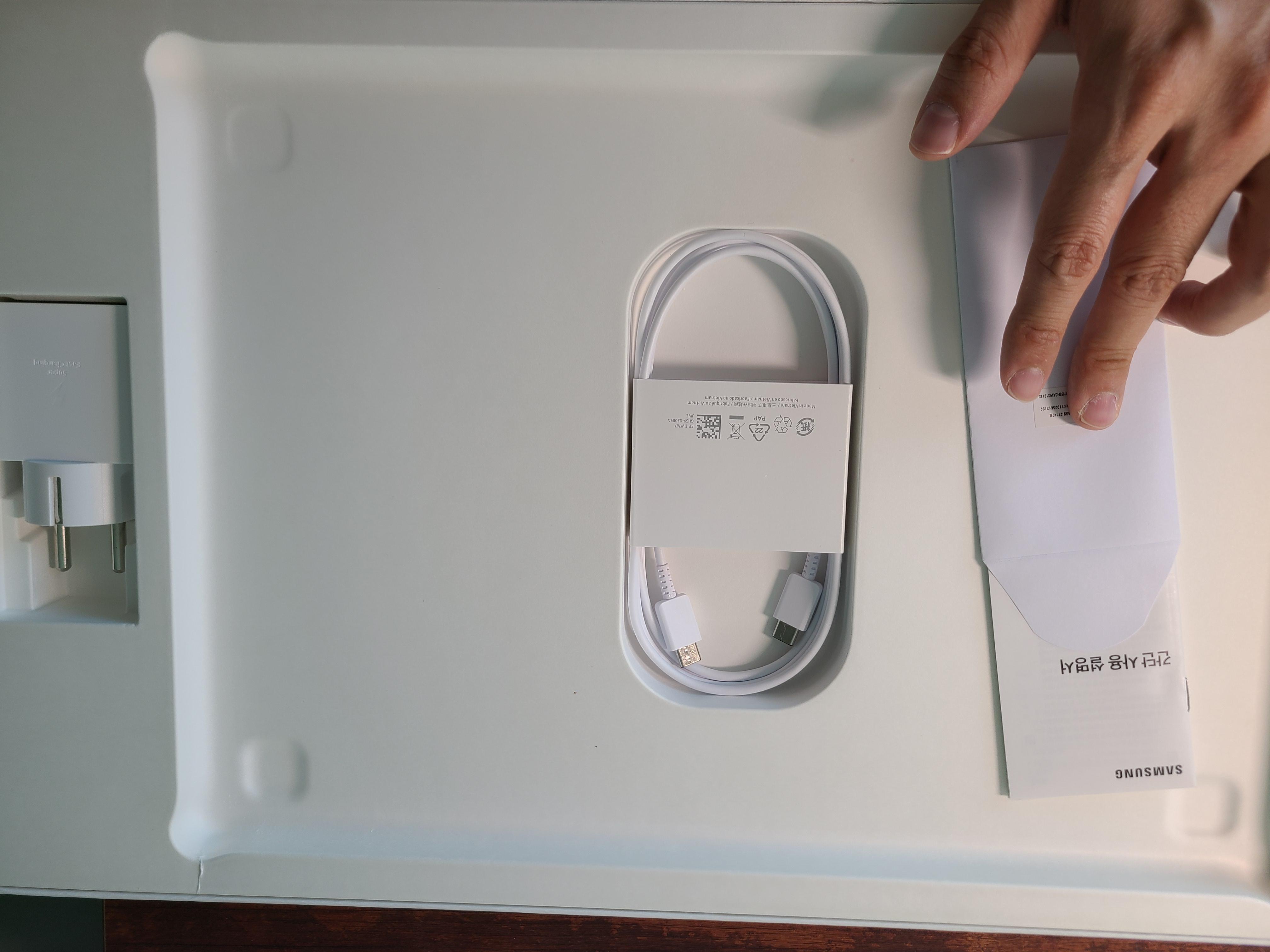
두근두근 박스 개봉을 하니 가지런히
노트북이 종이포장에 감겨있었습니다.
c타입 충전기도 돌돌 잘 말려있었습니다.

노트북의 전체적인 디자인의 느낌은
블랙이 깔끔하고 고급진 모습이었습니다.
최근 구매자들의 평을 들어보면 맥북을
연상케한다는 의견이 있었는데
보고나니 체감할 수 있었습니다.

화면을 켜니, 갤럭시라는 문구가
눈에 띄더라구요
브랜딩을 '삼성'보다
'갤럭시'에 치중한 느낌이었습니다
더 사용해봐야 알겠지만
갤럭시 핸드폰과의 연계 및 호환도
더 잘된다고 하더라구요.
기대가 됩니다!
윈도우 11은 처음 설치해서 시행착오가
많았습니다. 우선 윈도우 usb를 연결하고
바이오스 설정하는 곳을 들어가서
부팅을 usb우선으로 변경해야하는데요

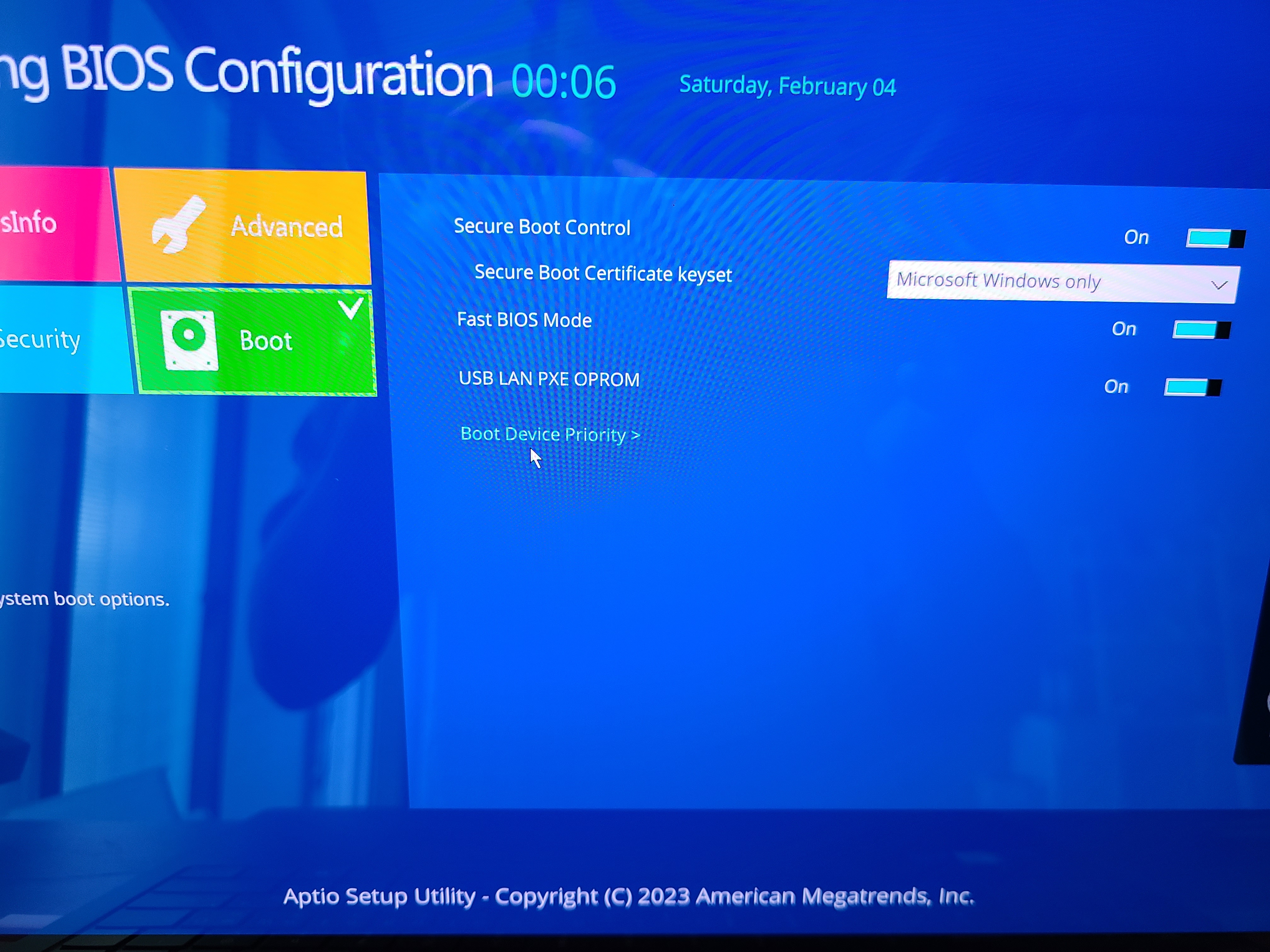
바이오스설정을 위한 키는
전원을 켜자마자 f2 또는 f8 아니면 delete키를
누르시면 들어갈 수 있습니다.
(기억이 안나네요...다 눌러봤던 것같습니다...)
그리고 boot에 들어가서
boot device priority 클릭 후
윈도우 설치를 위한 usb를 옵션1에 설정 후
재시작을 해줍니다.
그러면 설치가 순차적으로 진행되는데요
정품인증키 입력 후 어느정도 시간이 지나면
네트워크 연결할 차례인데요
여기가 큰 난관입니다.
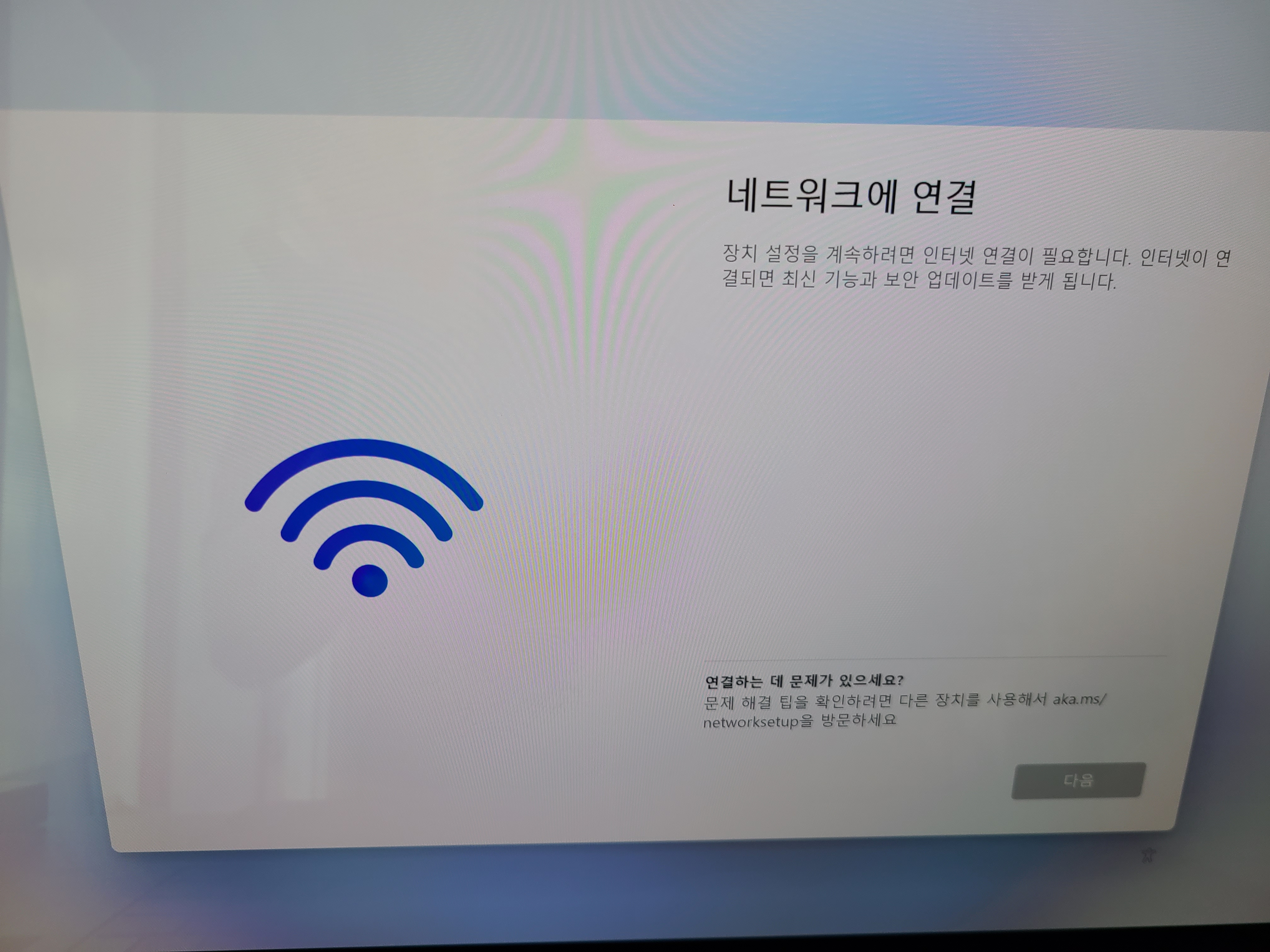
아무리 기다려도 집 와이파이가 안나오고,
핫스팟을 켜도 나오지않길래
확인해보니 무선인터넷 드라이브 미설치때문에
인식을 못하더라구요ㅠ
방법은 간단합니다.
시프트+f10으로 cmd창을 띄우고,
창에 진입합니다
그리고 'd:' 입력하고
'inst.bat'을 입력하여 드라이브 설치합니다
원활히 와이파이를 인식하고
설치가 진행됩니다
마지막으로 마이크로소프트 계정만들고
입력하면 완성입니다!

처음에는 어려웠는데 막상해보니
할만하네요!
새 노트북 잘써보겠습니다!!
'잡다구리' 카테고리의 다른 글
| 알로 넥밴드 선풍기: 시원하고 편안한 목풍기의 새로운 대세 (9) | 2023.06.27 |
|---|---|
| 내돈내산 보탬 알페이스, 피부 케어에 대한 기대와 만족 (9) | 2023.06.25 |
| 역대급 이자(5%) '토스뱅크 굴비적금' (3) | 2023.04.14 |
| 가성비 갑 오브 갑 호텔 임펠리체 (1) | 2023.04.12 |
| 간편식품 궁극의 가이드 : HMR, 밀키트, 레토르트식품 (1) | 2023.02.22 |



